- 主页
- 查看或为文件排序
- ViewNX-i窗口中的工具
- 播放声音录制文件
字号
- 小
- 中
- 大
播放声音录制文件
您可以播放拍摄时添加的语音留言或者使用COOLPIX的声音录制功能录制的声音文件。
带有语音留言的图像
如果ViewNX-i发现与图像文件拥有相同文件名(文件扩展名除外)的语音留言文件存在,该图像会被识别为带有语音留言的图像。如果您通过Windows 资源管理器(Mac操作系统中为Finder)等重命名了图像文件,您可以为图像和语音留言文件重新设置相同的文件名(文件扩展名除外),以便ViewNX-i将识别该图像带有语音留言。
在有些尼康数码相机上,图像及其语音留言的文件名可能不同。不过,ViewNX-i将这些文件作为带有语音留言的图像进行处理。
- 选择包含语音留言或者声音录制文件(WAV)的图像。
- 将光标定位于[文件]菜单的[语音留言]上,然后选择[播放]。
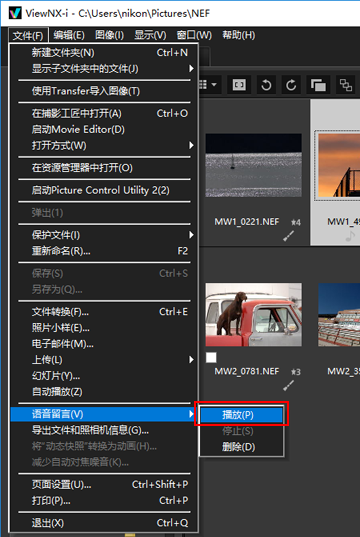 播放声音文件。如果您选择多个有语音留言及/或声音录制文件的图像,将无法播放。
播放声音文件。如果您选择多个有语音留言及/或声音录制文件的图像,将无法播放。
使用工具栏上的 进行播放
进行播放
 进行播放
进行播放可以自定义工具栏,并在上面显示 。此时,可以通过选择声音录制文件并单击
。此时,可以通过选择声音录制文件并单击 播放此文件。若要自定义工具栏,请将光标定位于工具栏上,并右击鼠标按钮(或者在Mac操作系统中按住"Control"键后进行单击),然后勾选[自定]中的[语音留言]。
播放此文件。若要自定义工具栏,请将光标定位于工具栏上,并右击鼠标按钮(或者在Mac操作系统中按住"Control"键后进行单击),然后勾选[自定]中的[语音留言]。
 。此时,可以通过选择声音录制文件并单击
。此时,可以通过选择声音录制文件并单击 播放此文件。若要自定义工具栏,请将光标定位于工具栏上,并右击鼠标按钮(或者在Mac操作系统中按住"Control"键后进行单击),然后勾选[自定]中的[语音留言]。
播放此文件。若要自定义工具栏,请将光标定位于工具栏上,并右击鼠标按钮(或者在Mac操作系统中按住"Control"键后进行单击),然后勾选[自定]中的[语音留言]。工具栏上的图标在播放声音录制文件时变为 。如需停止播放,请单击
。如需停止播放,请单击 。否则,在播放过程中选择另一个文件或者文件夹。
。否则,在播放过程中选择另一个文件或者文件夹。
 。如需停止播放,请单击
。如需停止播放,请单击 。否则,在播放过程中选择另一个文件或者文件夹。
。否则,在播放过程中选择另一个文件或者文件夹。其它方法
- 右击鼠标按钮(或者在Mac操作系统中按住“Control”键后进行单击),将光标栏定位于[语音留言],并选择[播放]。
带有语音留言的图像的缩略图
有语音留言的缩略图会显示 。如果您将缩略图的查看尺寸设置为[最小]或[较小],将不显示该
。如果您将缩略图的查看尺寸设置为[最小]或[较小],将不显示该 。
。
 。如果您将缩略图的查看尺寸设置为[最小]或[较小],将不显示该
。如果您将缩略图的查看尺寸设置为[最小]或[较小],将不显示该 。
。在[全屏显示]模式中
如果您以[全屏显示]模式查看图像,其语音留言不会自动播放。若要播放语音留言,请右击鼠标按钮(或者在Mac操作系统中按住“Control”键后进行单击),将光标定位于[语音留言],并选择[播放]。
若要在[全屏显示]模式中自动播放,请通过“ViewNX-i窗口的选项/偏好设置”>“一般”设置。
说明
如需显示声音录制文件(WAV),必须在筛选器栏的文件格式选择菜单中选择[显示声音录制文件]。有关详细说明,请参阅“通过选择文件格式进行显示”。
单独删除与图像配对的语音留言
您可以单独删除与图像配对的语音留言。
- 选择有语音留言的图像,将光标定位于[文件]菜单的[语音留言]上,然后选择[删除]。
出现删除确认画面。单击[是]将语音留言文件从其关联的图像中移动到“回收站”(Mac操作系统中为“废纸篓”)并删除缩略图中的
 。有关删除独立的声音录制文件(WAV)或同时删除图像及其语音留言的详细说明,请参阅“删除文件或文件夹”。
。有关删除独立的声音录制文件(WAV)或同时删除图像及其语音留言的详细说明,请参阅“删除文件或文件夹”。
